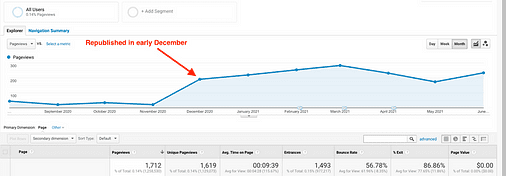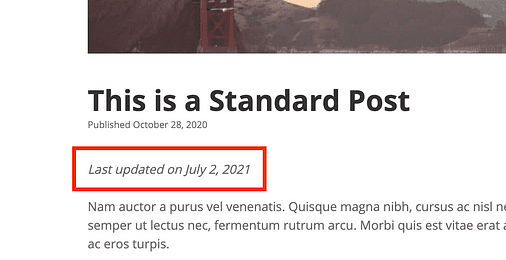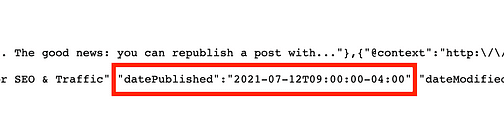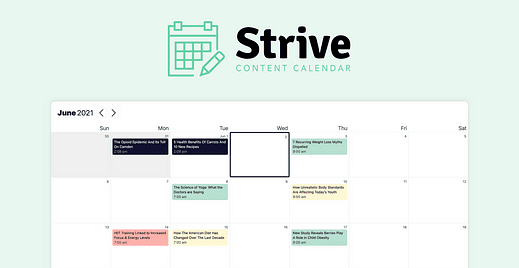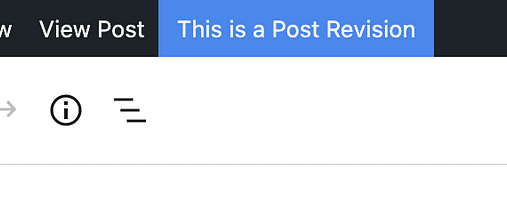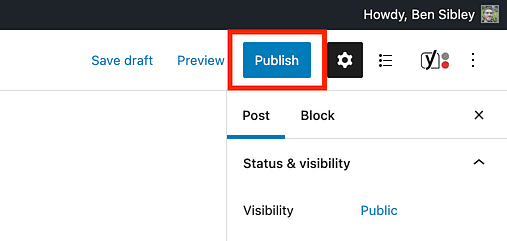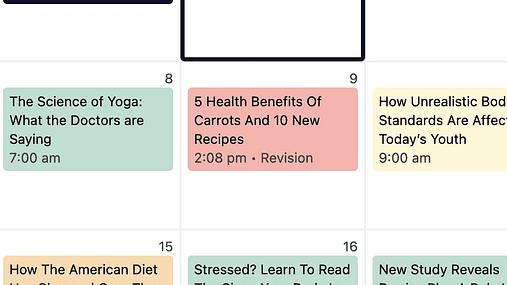Como publicar novamente uma postagem do WordPress para SEO e tráfego
Então você ouviu a notícia?
Publicar conteúdo não é a única maneira de aumentar seu tráfego de pesquisa.
Hoje em dia, blogueiros sérios também estão republicando artigos.
Republiquei mais de 100 artigos e, embora os resultados variem, alguns posts recebem um grande aumento no tráfego de pesquisa.
É difícil prever quais artigos terão um grande salto nas classificações, mas esse resultado não é tão incomum. A maioria das postagens apresenta pelo menos um pequeno aumento no tráfego após serem republicadas.
Dadas as recompensas potenciais e o fato de que a republicação é mais fácil do que criar um novo conteúdo, é uma ótima tática de SEO para obter mais tráfego.
Neste tutorial, você aprenderá o único truque para impulsionar suas classificações com a republicação e como agendar suas postagens republicadas como postagens normais de blog.
Mas primeiro, vamos esclarecer algo …
O que exatamente significa "republicar"?
Antes de falarmos sobre como republicar uma postagem, é importante que estejamos na mesma página sobre exatamente o que significa republicação.
Há uma diferença entre atualizar uma postagem e republicar uma postagem.
Ao atualizar uma postagem, você publica suas alterações na postagem sem modificar a data.
Ao republicar uma postagem, você altera a data para que a postagem salte para a página inicial do seu blog.
As etapas neste tutorial funcionarão para ambos, mas estarei incluindo instruções especiais perto do final sobre como você pode agendar postagens republicadas.
Por falar nisso, tenho uma recomendação especial sobre como lidar com datas para postagens republicadas.
O enigma da data
Muitos blogueiros gostam de adicionar uma data de “última atualização" no topo de suas postagens.
Isso funciona bem se você atualizar suas postagens, mas não ajuda quando você as republica na página inicial do seu blog.
O problema de republicar uma postagem é que você perde a data de publicação original. Isso pode não incomodá-lo, mas se incomodar, há uma solução simples.
Tudo que você precisa fazer é adicionar uma frase ao início de sua postagem que diga: “Originalmente publicado em X / X / XXX.” Dessa forma, os leitores saberão quando foi publicado pela primeira vez, e o artigo ainda pode aparecer no topo do seu blog.
Antes de passarmos ao material de como fazer, tenho apenas mais uma coisa para lhe contar.
Uma palavra rápida sobre as classificações do Google
Na minha experiência, atualizar uma postagem sem alterar a data de publicação faz muito pouco para o tráfego de pesquisa. No entanto, se você alterar a data de publicação original, o Google aumentará sua classificação imediatamente.
Por esse motivo, recomendo veementemente publicar suas postagens em vez de atualizá-las no local.
Como você está alterando a data da postagem no WordPress, tanto Yoast SEO quanto RankMath atualizarão os dados do esquema da postagem para usar a nova data de publicação, que o Google usa para entender a atualidade do seu conteúdo. Isso dá à sua postagem uma pontuação de atualização mais alta, levando a um rápido aumento nas classificações.
Você pode encontrar a propriedade do esquema datePublished visualizando o código-fonte de uma postagem
Com isso resolvido, vamos mergulhar nas etapas para republicar uma postagem do WordPress.
Como republicar suas postagens de blog
Para republicar uma postagem, você precisa criar um novo rascunho no qual possa trabalhar em particular.
O WordPress não inclui um recurso nativo para transformar postagens publicadas em rascunhos. No entanto, tenho uma solução excelente para essa funcionalidade exata.
Neste tutorial, estarei usando um plugin que desenvolvi chamado Strive Content Calendar. Você pode gostar do calendário visual para o planejamento de postagens, mas veremos como usá-lo para revisões de postagem, em particular.
Para criar uma revisão a partir de uma postagem, localize a postagem no menu Postagens. Em seguida, passe o cursor sobre a postagem e clique no link Criar revisão.
Strive adiciona esta opção a todas as postagens publicadas
Isso criará uma réplica da postagem publicada salva como um rascunho privado. Tudo é copiado, incluindo o conteúdo e o “post meta”, que inclui coisas como o título SEO adicionado pelo RankMath e outros dados salvos pelos plug-ins.
Um rótulo azul brilhante é exibido na barra de ferramentas do administrador enquanto você edita sua revisão, para que você não edite por engano a versão ao vivo.
Com a revisão criada, você pode gastar seu tempo editando a postagem e salvando suas alterações enquanto trabalha. Além disso, ao contrário de editar uma postagem publicada, você não terá que se preocupar com ninguém vendo suas edições até que esteja pronto para ir ao ar.
Quando estiver pronto, você pode atualizar a postagem original ou republicá-la.
Como atualizar uma postagem com uma revisão
Se você deseja atualizar a postagem original, tudo o que você precisa fazer é clicar no botão Publicar.
Isso substituirá imediatamente a postagem antiga pela revisão. A data permaneceu a mesma, então o artigo ficará no mesmo lugar em seu blog. Também é importante notar que as revisões nunca editam o link permanente, portanto, o URL permanecerá o mesmo.
Como republicar uma postagem com uma revisão
Se você quiser republicar uma postagem, basta alterar a data. Por exemplo, você pode alterar a data da revisão para hoje e clicar em Publicar para republicar a postagem na capa do seu blog imediatamente.
Alternativamente, você pode dar à revisão uma data futura e agendá-la como uma postagem normal.
Graças ao recurso de revisão do Strive, você não terá que publicar as revisões manualmente, para que possa aproveitar ao máximo o sistema de agendamento do WordPress.
O Strive também inclui revisões no calendário de conteúdo, como postagens normais, e os rotula separadamente.
Isso torna mais fácil planejar seu calendário de conteúdo para incluir postagens novas e republicadas.
Não há limite para quantas revisões você pode criar ou com que frequência você republica, então experimente e descubra o que funciona melhor para o seu blog.
Dê um impulso à sua classificação
Como mencionei no início deste tutorial, publicar artigos desatualizados é uma excelente maneira de aumentar seu tráfego de pesquisa.
A chave é alterar a data de publicação real, pois é isso que os plug-ins de SEO colocam nos dados do Schema que o Google lê.
Usando um plugin como o Strive, você pode trabalhar em particular em suas revisões e programá-las como postagens regulares.
Se quiser experimentar o Strive em seu site, você pode baixar o teste gratuito aqui:
Baixe a versão de avaliação gratuita do Strive
A avaliação gratuita inclui todas as funcionalidades do plugin, para que você possa realmente testá-lo e ver o que acha.
Obrigado por ler este guia sobre como republicar postagens do WordPress para SEO e tráfego. Se ajudou você, use um dos botões abaixo para compartilhar com alguém que você acha que também gostaria.